Jak naprawić tryb pełnoekranowy w Dragon Ball Z: Sparking! Zero
Opublikowany: 2025-01-08Dragon Ball Z: Iskra! Zero , długo oczekiwana bijatyka autorstwa Spike Chunsoft i Bandai Namco Entertainment, urzekła fanów dynamiczną rozgrywką. Jednak niektórzy gracze zgłaszali problemy z trybem pełnoekranowym, utrudniające wrażenia z gry. Jeśli napotykasz ten problem, w tym przewodniku znajdziesz praktyczne wskazówki, jak go rozwiązać i cieszyć się grą na pełnym ekranie.
Dlaczego tryb pełnoekranowy może nie działać w Dragon Ball Z: Sparking! Zero
Kilka czynników może spowodować awarię trybu pełnoekranowego w Dragon Ball Z: Sparking! Zero . Należą do nich:
- Ustawienia wyświetlania w grze : Gra może domyślnie pracować w trybie okienkowym lub bez obramowania z powodu nieprawidłowych ustawień.
- Problemy ze sterownikami GPU : Nieaktualne sterowniki graficzne mogą zakłócać konfiguracje wyświetlania.
- Problemy ze zgodnością systemu : Niektóre konfiguracje sprzętu lub oprogramowania mogą nie spełniać wymagań gry dotyczących wyświetlania.
- Błędy w grze : Pierwsze wydania często zawierają drobne błędy, w tym problemy związane z wyświetlaniem.
Kroki, aby naprawić tryb pełnoekranowy w Dragon Ball Z: Sparking! Zero
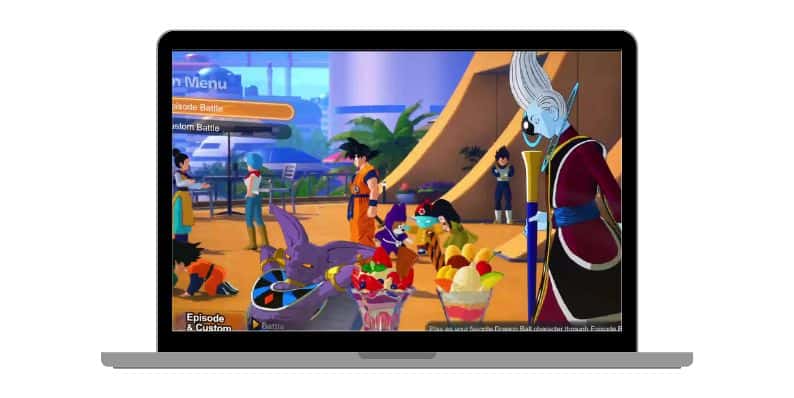
Oto kilka skutecznych kroków, które pomogą Ci włączyć i naprawić tryb pełnoekranowy w Dragon Ball Z: Sparking! Zero:
1. Dostosuj ustawienia wyświetlania w grze
Zacznij od sprawdzenia ustawień gry:
- Otwórz menu Opcje z ekranu głównego.
- Przejdź do Ustawień wyświetlania i upewnij się, że wybrany jest tryb pełnoekranowy.
- Zapisz zmiany i uruchom ponownie grę, aby sprawdzić, czy problem został rozwiązany.
2. Użyj skrótów klawiaturowych
Czasami przełączenie na pełny ekran jest tak proste, jak naciśnięcie kombinacji klawiszy:
- Będąc w grze, naciśnij Alt + Enter, aby przełączyć tryb pełnoekranowy.
- Skrót ten wymusza na aplikacji przełączanie pomiędzy trybem okienkowym i pełnoekranowym.
3. Zaktualizuj sterowniki karty graficznej
Przestarzałe sterowniki graficzne są częstą przyczyną problemów z wyświetlaniem. Aby zaktualizować:
- W przypadku użytkowników NVIDIA otwórz GeForce Experience lub odwiedź stronę internetową NVIDIA.
- W przypadku użytkowników AMD skorzystaj z oprogramowania Radeon lub strony internetowej AMD.
- Pobierz i zainstaluj najnowsze sterowniki, a następnie uruchom ponownie system i ponownie uruchom grę.
4. Zmodyfikuj pliki konfiguracyjne gry
Jeśli opcje gry nie rozwiążą problemu, spróbuj ręcznie edytować pliki konfiguracyjne:
- Znajdź plik config.ini lub podobny w folderze instalacyjnym gry.
- Otwórz plik za pomocą edytora tekstu, takiego jak Notatnik.
- Poszukaj linii oznaczonej Fullscreen=0 lub podobnej i zmień ją na Fullscreen=1 .
- Zapisz plik i uruchom ponownie grę.
5. Sprawdź pliki gry
Uszkodzone pliki gry mogą również powodować problemy z wyświetlaniem. Aby zweryfikować:
- Otwórz platformę, na której kupiłeś grę (np. Steam).
- Kliknij prawym przyciskiem myszy grę w swojej bibliotece i wybierz Właściwości .
- Przejdź do Pliki lokalne i kliknij Sprawdź integralność plików gry .
- Poczekaj, aż proces się zakończy, a następnie uruchom ponownie grę.
6. Korzystaj z oprogramowania stron trzecich
Jeśli tryb pełnoekranowy nadal nie działa, rozważ użycie oprogramowania takiego jak Borderless Gaming :
- Pobierz i zainstaluj Borderless Gaming.
- Uruchom program i dodaj Dragon Ball Z: Sparking! Zero do listy aplikacji.
- Włącz tryb pełnoekranowy za pomocą oprogramowania.
Zaawansowane poprawki trwałych problemów
Jeśli poprzednie kroki nie rozwiązały problemu z pełnym ekranem, oto dodatkowe poprawki, które możesz wypróbować, aby rozwiązać bardziej złożone problemy:
1. Zainstaluj ponownie grę
Odinstalowanie i ponowne zainstalowanie gry może pomóc w rozwiązaniu uszkodzonych plików lub błędów instalacji, które mogą powodować problemy z wyświetlaniem. W razie potrzeby wykonaj kopię zapasową zapisanych danych gry. Po ponownej instalacji sprawdź ustawienia gry i spróbuj ponownie włączyć tryb pełnoekranowy.

2. Sprawdź wymagania systemowe
Sprawdź, czy Twój komputer lub konsola spełnia minimalne i zalecane wymagania systemowe gry. Niewystarczający sprzęt, taki jak przestarzałe procesory graficzne lub procesory, może prowadzić do problemów z wyświetlaniem, w tym problemów z pełnym ekranem. W razie potrzeby zmodernizuj swój sprzęt, aby zapewnić płynniejszą rozgrywkę.
3. Zaktualizuj swój system operacyjny
Upewnij się, że Twój system operacyjny (Windows, macOS itp.) jest aktualny. Przestarzałe systemy operacyjne mogą czasami powodować problemy ze zgodnością z nowoczesnymi grami. Sprawdź dostępność aktualizacji w ustawieniach systemu i po zainstalowaniu aktualizacji uruchom ponownie komputer, aby sprawdzić, czy rozwiąże to problem z pełnym ekranem.
4. Uruchom grę jako administrator
Uruchomienie gry z uprawnieniami administratora może czasami ominąć ograniczenia na poziomie systemu, które uniemożliwiają działanie trybu pełnoekranowego. Aby to zrobić:
- Kliknij prawym przyciskiem myszy skrót lub plik wykonywalny gry.
- Z menu wybierz opcję Uruchom jako administrator .
- Potwierdź wszelkie monity i uruchom grę, aby sprawdzić, czy tryb pełnoekranowy działa.
5. Skontaktuj się z pomocą techniczną
Jeśli żadna z poprawek nie zadziała, skontaktuj się z zespołem pomocy technicznej Bandai Namco Entertainment. Podaj szczegółowe informacje o problemie, w tym specyfikacje systemu, wersję gry i wszelkie napotkane komunikaty o błędach. Zespoły pomocy technicznej często dysponują zaawansowanymi krokami rozwiązywania problemów lub mogą publikować poprawki eliminujące znane błędy.
Wskazówki dotyczące zapobiegania problemom z wyświetlaniem
Oto kilka proaktywnych środków, które możesz podjąć, aby uniknąć problemów z wyświetlaniem w Dragon Ball Z: Sparking! Zero :
- Aktualizuj sterowniki : regularnie aktualizuj sterowniki karty graficznej, aby zapewnić kompatybilność z najnowszymi grami i funkcjami.
- Optymalizuj ustawienia gry : Zawsze ustawiaj prawidłową rozdzielczość i tryb pełnoekranowy w ustawieniach gry przed rozpoczęciem sesji.
- Monitoruj aktualizacje gier : aktualizuj swoją grę do najnowszej wersji, aby skorzystać z poprawek błędów i ulepszeń wydajności.
- Utrzymaj odpowiednie zasoby systemowe : zamknij niepotrzebne aplikacje działające w tle, aby zwolnić zasoby systemowe i zapewnić płynne działanie gry.
- Użyj kompatybilnego sprzętu : Upewnij się, że monitor, procesor graficzny i inny sprzęt są zgodne z ustawieniami wyświetlania gry, w tym rozdzielczością i odświeżaniem
Często zadawane pytania dotyczące trybu pełnoekranowego w Dragon Ball Z: Sparking! Zero
P: Dlaczego tryb pełnoekranowy nie działa na moim komputerze?
Tryb pełnoekranowy może nie działać z powodu nieprawidłowych ustawień gry, nieaktualnych sterowników lub problemów ze zgodnością.
P: Czy zamiast tego mogę używać trybu okienkowego bez obramowania?
Tak, wielu graczy preferuje tryb okienkowy bez obramowania jako alternatywę dla trybu pełnoekranowego w celu zapewnienia płynniejszej wydajności.
P: Czy Bandai Namco zajmuje się tym problemem?
Programiści często wydają łatki rozwiązujące takie problemy. Aktualizuj swoją grę do najnowszej wersji.
P: Jak mogę rozwiązać problemy z pełnym ekranem w konfiguracji z dwoma monitorami?
Problemy z pełnym ekranem w przypadku konfiguracji z dwoma monitorami mogą wystąpić, jeśli gra uruchomi się na niewłaściwym ekranie. Dostosuj ustawienia głównego monitora lub użyj ustawień wyświetlania w grze, aby wybrać właściwy ekran.
P: Czy zmiana rozdzielczości ekranu pomaga w przypadku problemów z pełnym ekranem?
Tak, dostosowanie rozdzielczości ekranu do ustawień zalecanych przez grę może często rozwiązać problemy z pełnym ekranem i poprawić wydajność.
Wniosek
Tryb pełnoekranowy poprawia wrażenia z gry Dragon Ball Z: Sparking! Zero , ale problemy techniczne mogą zakłócić tę funkcję. Wykonując czynności opisane powyżej, możesz skutecznie rozwiązywać problemy związane z pełnym ekranem.
Czy spotkałeś się z podobnymi problemami? Podziel się swoimi rozwiązaniami lub doświadczeniami w komentarzach poniżej! Jeśli ten przewodnik był pomocny, rozpowszechnij informację, aby pomóc innym graczom rozwiązać problemy z trybem pełnoekranowym.
